使用什么方法制作windows10安装u盘才是最简单最实用的,那么绝对要试一试小白一键u盘安装系统工具,制作Win10安装盘没有任何繁琐的步骤,一键点击制作,制作过程简单、快捷,是电脑新手的最好选择!那么就让我们看看制作windows10安装u盘方法.
使用什么方法制作windows10安装u盘才是最简单最实用的 , 那么绝对要试一试小白一键u盘安装系统工具 , 制作Win10安装盘没有任何繁琐的步骤 , 一键点击制作 , 制作过程简单、快捷 , 是电脑新手的最好选择!那么就让我们看看制作windows10安装u盘方法 。
制作Win10安装盘步骤:
第一步:打开小白一键u盘安装系统工具 , 将准备好的u盘插入电脑usb接口并静待软件对u盘进行识别 , 由于此次小白一键u盘安装系统工具采用全新功能智能模式 , 可为u盘自动选择兼容性强与适应性高的方式进行制作 , 相较过去版本可省去多余的选择操作 。 故而建议保持当前默认参数设置 , 直接点击“开始制作”即可:
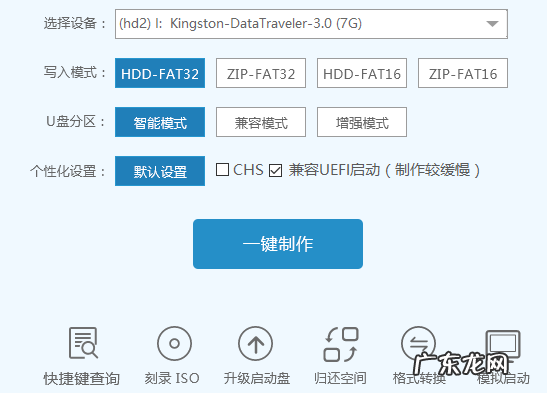
文章插图
制作windows10安装u盘方法图1
第二步:此时 , 弹出的警告窗口中告知会清除u盘上的所有数据 , 请确认u盘中数据是否另行备份 , 确认完成后点击“确定”:
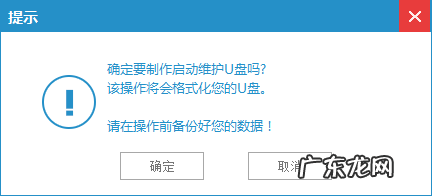
文章插图
制作windows10安装u盘方法图2
第三步:制作u盘启动盘需要一点时间 , 制作过程请勿操作与u盘相关的软件 , 静候制作过程结束即可:

文章插图
制作windows10安装u盘方法图3
第四步:待制作完成后 , 我们可点击“确定”对制作好的u盘启动盘进行模拟启动测试:

文章插图
【u盘装win7系统教程图解 制作windows10安装u盘方法】制作windows10安装u盘方法图4
以上就是小编给你们介绍的制作windows10安装u盘方法 , 制作Win10安装盘简单吧 , 那么就得归功于小白一键u盘安装系统工具 , 它是一款以打造快速制作万能启动U盘 , 一键解决系统问题的电脑重装好帮手!是装 系统和维护电脑不可或缺的工具 , 支持GHOST与原版系统安装 , 方便快捷 , 还兼容多种机型 。
- u盘安装系统步骤win7 详细教您如何使用u盘安装win10 iso
- 64位cpu装32位系统
- win10系统休眠要不要关 详细教您win10怎么关闭休眠
- win10系统优化的方法 小编教你win10系统优化技巧
- win7关机5秒后自动重启 小编教你电脑关机自动重启怎么办
- win7强行删除开机密码 细说怎么设置电脑开机密码
- 系统正在升级优化中,请稍后 主编教您怎么优化系统
- win7安装iis完整服务 详解windows10安装iis的方法
- 微软正版系统多少钱 详细教您win10系统多少钱
- win10系统怎么解除自动关机 笔者教你win10怎么设置自动关机
特别声明:本站内容均来自网友提供或互联网,仅供参考,请勿用于商业和其他非法用途。如果侵犯了您的权益请与我们联系,我们将在24小时内删除。
